
|
Trenger du å konvertere e-bøkene dine til ePub, enten for å ha dem på iPad, Kindle, eller bruke dem sammen med iPhone (med Stanza-applikasjonen) eller en hvilken som helst annen Ebook Reader? Et av de mest komplette programmene (og tilgjengelig i Windows, Linux og OS X) er kaliber. Caliber håndterer ikke bare konvertering av bøker til ePub-format, men fungerer også som en bokbehandling, slik at vi kan merke, laste ned omslag og organisere hele biblioteket vårt. |
Caliber gir støtte for et stort antall formater: MOBI, LIT, EPUB, PDF, ODT, RTF, TXT, FB2, etc. Vi har kompatibilitetslisten her og inkluderer støtte for Kindle, Nook, Cybook e-bøker, Foxit eSlick, Android-telefoner, etc.).
Den er tilgjengelig i repositoriene til alle populære Linux-distribusjoner. I Ubuntu trenger du bare installer den via programvaresenteret.
Hvordan konvertere dokumenter eller bøker med Caliber
Åpne Kaliber og velg Legg til bøker. Finn dokumentet du vil konvertere, og klikk på Konverter bøker-knappen (på verktøylinjen).
Selv om det er mulig å berøre konverteringsinnstillingene, tar det bare noen få trinn å utføre en "klassisk" konvertering:
1. - Velg filformatet OUTPUT. Med andre ord, filformatet du vil konvertere dokumentet / eBoken til.
2. - Skriv inn tittelen, forfatteren osv.
3. - Endre omslaget til dokumentet / boka.
4. - For å hindre at dokumentet ser dårlig ut, valgte jeg alternativet Fjern avstand mellom avsnitt.
5. - Klikk OK.
Et annet alternativ er å velge alternativet "send til enhet". Når du har konfigurert Caliber til å gjenkjenne e-Reader, vil den automatisk gå gjennom konverteringsprosessen, velge blant annet det beste sideoppsettet.
6. - Når filen er ferdig konvertert, kan du åpne den ved hjelp av Calibers innebygde leser ved å klikke Klikk for å åpne.
Fuente: Arturogogue & iloveubuntu
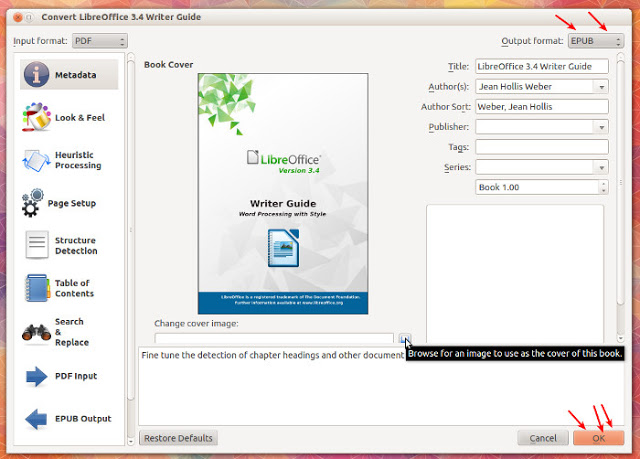
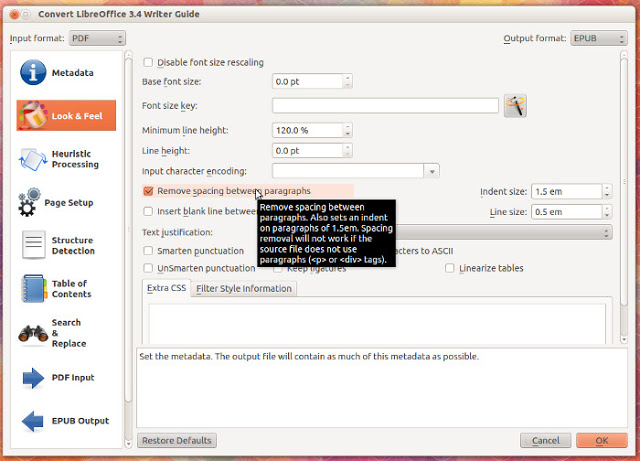
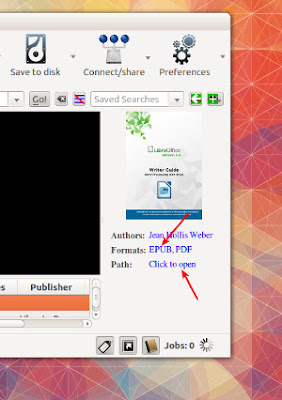
Nøyaktig.
Veldig bra bidrag. Bare ett poeng. "Klikk for å åpne" åpner mappen der e-bokfilen ligger. For å åpne med kaliberleseren må du klikke på formatet vi er interessert i å se. I det siste bildet klikker vi på «EPUB» eller «PDF» for å se boka.